在我前面很多关于Visio的开发过程中,介绍了各种Visio的C#开发应用场景,包括对Visio的文档、模具文档、形状、属性数据、各种事件等相关的基础处理,以及Visio本身的整体项目应用,虽然时间过去很久,不过这些技术依旧还在使用中,最近应客户培训的需要,我对所有的内容进行了重新整理,把一些没有介绍的很详细或者很少的内容进行了丰富,因此本文介绍的主题-Visio二次开发之文件导出及另存Web页面,介绍一下Visio文件另存为其他几种格式的处理,以及另存为Web文件等相关操作。
1、Visio导出为PDF格式
在一般情况下,PDF格式是较为常用的内容格式,因此Visio文档(Vsd格式)导出为PDF也是很常见的一件事情,Office文档本身很好支持PDF格式的输出,因此对于Visio来说,也不是什么难事,基本上利用它现有的API就可以导出为PDF格式了。
在Visio的Document文档对象中,就有ExportAsFixedFormat这个方法,可以导出为PDF或者XPS的格式的,这个格式有很多参数,用来确定导出那页,以及格式等设置。
expression.ExportAsFixedFormat(FixedFormat, OutputFileName, Intent, PrintRange, FromPage, ToPage, ColorAsBlack, IncludeBackground, IncludeDocumentProperties, IncludeStructureTags, UseISO19005_1, FixedFormatExtClass)
同时,这些参数的相关说明如下所示。
| Name | Required/Optional | Data Type | Description |
|---|---|---|---|
| FixedFormat | Required | VisFixedFormatTypes | The format type in which to export the document. See Remarks for possible values. |
| OutputFileName | Optional | String | The name and path of the file to which to output, enclosed in quotation marks. |
| Intent | Required | VisDocExIntent | The output quality. See Remarks for possible values. |
| PrintRange | Required | VisPrintOutRange | The range of document pages to be exported. See Remarks for possible values. |
| FromPage | Optional | Long | If PrintRange is visPrintFromTo , the first page in the range to be exported. The default is 1, which indicates the first page of the drawing. |
| ToPage | Optional | Long | If PrintRange is visPrintFromTo , the last page in the range to be exported. The default is -1, which indicates the last page of the drawing. |
| ColorAsBlack | Optional | Boolean | True to render all colors as black to ensure that all shapes are visible in the exported drawing. False to render colors normally. The default is False. |
| IncludeBackground | Optional | Boolean | Whether to include background pages in the exported file. The default is True. |
| IncludeDocumentProperties | Optional | Boolean | Whether to include document properties in the exported file. The default is True. |
| IncludeStructureTags | Optional | Boolean | Whether to include document structure tags to improve document accessibility. The default is True. |
| UseISO19005_1 | Optional | Boolean | Whether the resulting document is compliant with ISO 19005-1 (PDF/A). The default is False. |
| FixedFormatExtClass | Optional | [UNKNOWN] | A pointer to a class that implements the IMsoDocExporter interface for purposes of creating custom fixed output. The default is a null pointer. |
我们在代码里面导出PDF如下所示。
SaveFileDialog dlg = new SaveFileDialog(); dlg.FileName = ""; dlg.Filter = "Pdf文件 (*.pdf)|*.pdf|AutoCAD 绘图 (*.dwg)|*.dwg|所有文件(*.*)|*.*"; dlg.FilterIndex = 1; if (dlg.ShowDialog() == DialogResult.OK) { if (dlg.FileName.Trim() != string.Empty) { VisDocument.ExportAsFixedFormat(Visio.VisFixedFormatTypes.visFixedFormatPDF, dlg.FileName, Visio.VisDocExIntent.visDocExIntentScreen, Visio.VisPrintOutRange.visPrintAll, 1, VisDocument.Pages.Count, false, true, true, true, true, System.Reflection.Missing.Value); } }
这样,我们通过指定PDF格式,以及导出文件名,以及起止页码等信息后,就可以顺利导出对应的Visio文档了,这种方式导出的Visio文档,效果非常好,可以放大到最大清晰都很好的。
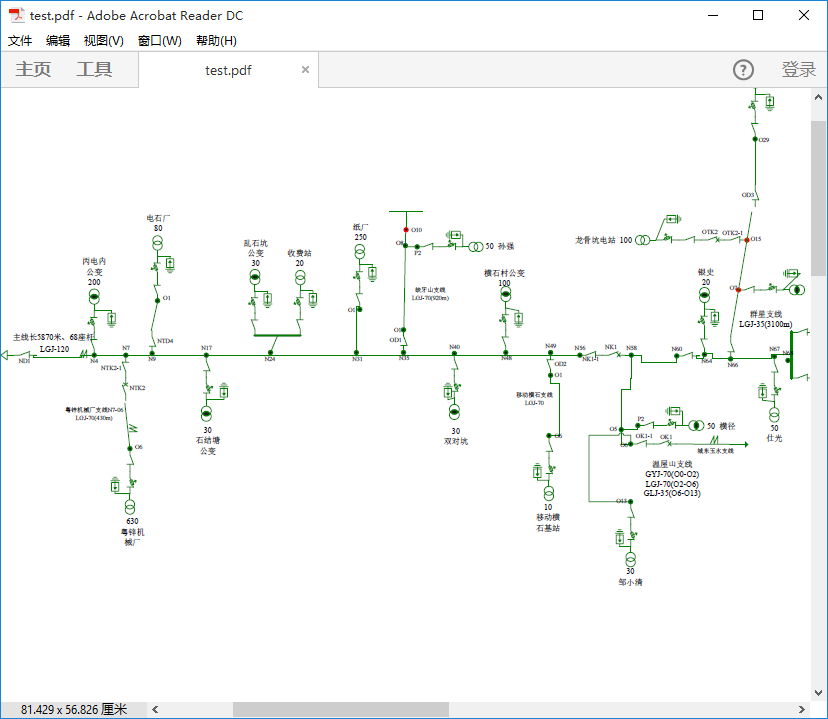
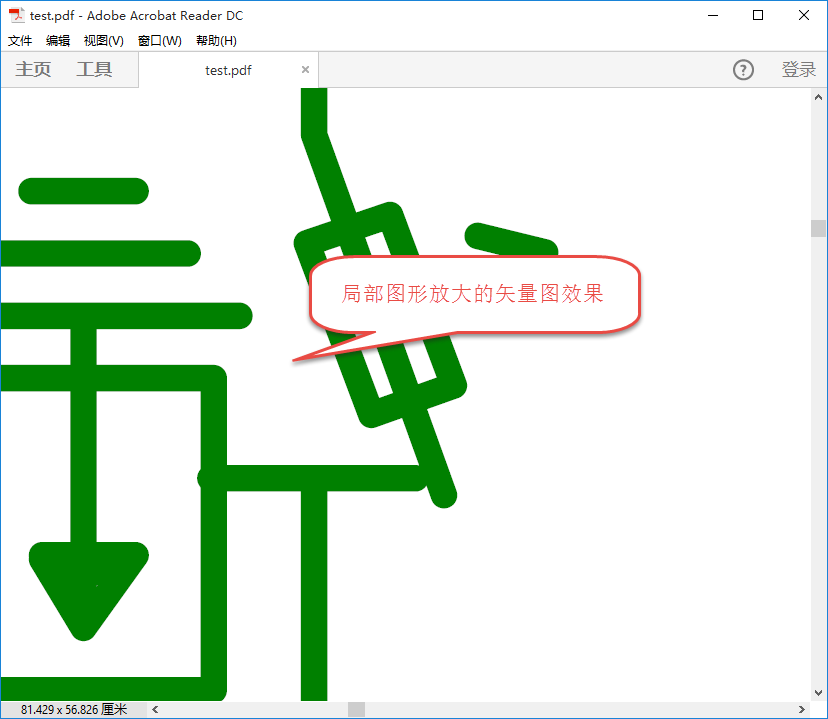
2、Visio另存为CAD格式
Visio和CAD之间是比较好的兼容模式的,Visio和CAD本身都是基于矢量图形的绘制,因此转换为CAD在继续进行编辑也是很常见的事情,因此在较早时期,Visio本身就对CAD格式(dwg格式)就提供了很好的支持,它可以通过下面代码进行CAD格式的导出。
SaveFileDialog dlg = new SaveFileDialog(); dlg.FileName = ""; dlg.Filter = "AutoCAD 绘图 (*.dwg)|*.dwg|所有文件(*.*)|*.*"; dlg.FilterIndex = 1; if (dlg.ShowDialog() == DialogResult.OK) { if (dlg.FileName.Trim() != string.Empty) { VisApplication.ActivePage.Export(dlg.FileName); } }
如果CAD文件顺利导出,那么会有一个日志文件提示用户操作的结果的,如下所示。
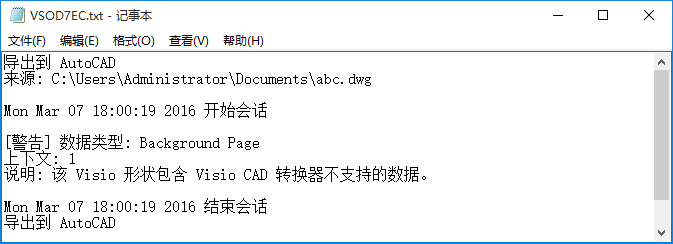
Visio还可以导出为JPG格式,这个和CAD操作类似,都是通过Page对象的Export方法进行导出,操作代码如下所示。
SaveFileDialog dlg = new SaveFileDialog(); dlg.FileName = ""; dlg.Filter = "JPEG文件 (*.jpg)|*.jpg|所有文件(*.*)|*.*"; dlg.FilterIndex = 1; if (dlg.ShowDialog() == DialogResult.OK) { if (dlg.FileName.Trim() != string.Empty) { VisApplication.ActivePage.Export(dlg.FileName); } }
虽然这个导出的JPG格式,也是比较不错的,不过相对PDF的矢量效果来说,JPG放大的话,一般来说没有PDF格式那么清晰,但总体效果也还是可以。
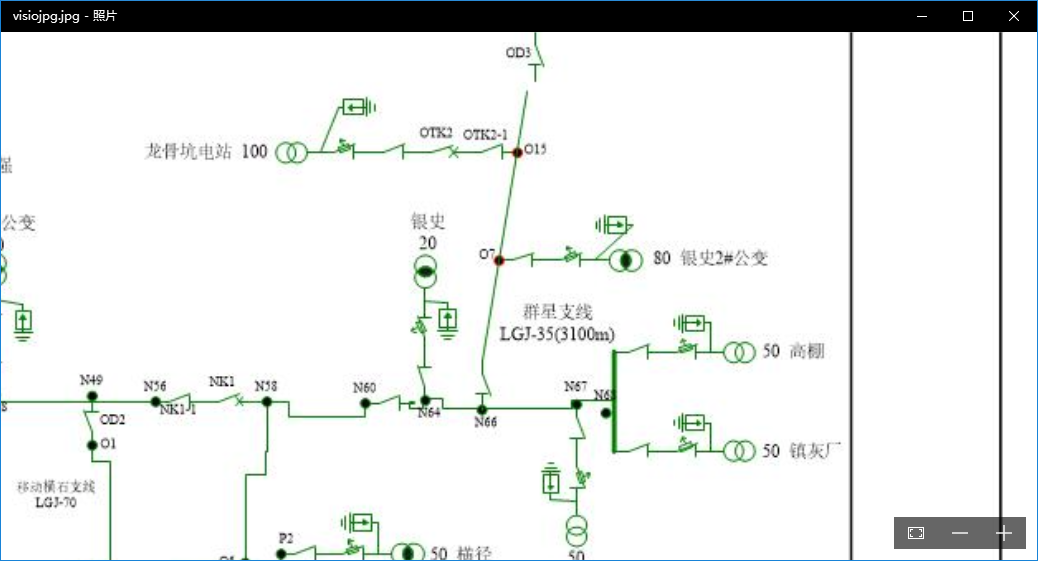
3、Visio文档另存Web页面
对于Visio文档的另存为Web页面的操作,就没有上述几个方法那么简单了,一般需要更加复杂一点的处理方式。
虽然对于Visio文档来说,在IE上可以通过ActiveX的Visio Viewer来进行查看,不过其他浏览器都不支持,因此对于另存为Web页面的文件,这种方式显得比较通用一些,可以在各个浏览器上查看HTML页面,里面就包含了对Visio文件的显示了。
Visio的文档另存为Web页面的操作,主要思路是利用Application对象的SaveAsWebObject属性,并通过VisWebPageSettings对象进行一些导出属性的设置,如页面范围,文档分辨率等属性设置,以及是否在完成后使用浏览器打开文件等设置。
如获得对象的操作如下所示。
// 获取文档的Application对象 targetApplication = targetDocument.Application; // 获取并转换SaveAsWebObject对象 saveAsWebAddon = (VisSaveAsWeb)targetApplication.SaveAsWebObject; // 获取保存Web页面的参数设置对象 saveAsWebSetting = (VisWebPageSettings)saveAsWebAddon.WebPageSettings;
通过获得页面参数对象,我们可以设定导出的起始页面,如下所示。
saveAsWebSetting.StartPage = startPage;
saveAsWebSetting.EndPage = endPage;
然后在绑定到具体导出的文档里面就确定对应导出的文档了。
//使用AttachToVisioDoc指定那个文档作为保存页面的对象 saveAsWebAddon.AttachToVisioDoc(targetDocument);
为了提高导出Web页面的Visio清晰度,我们需要设置文档的显示比例,如下所示为使用源格式大小。
//设置其中的相关参数 saveAsWebSetting.DispScreenRes = VISWEB_DISP_RES.resSource;//显示比例
这个VISWEB_DISP_RES里面有很多参数可以设置的。
| Constant | Value | Description |
|---|---|---|
| resSource |
0 |
Use resolution of the source image for output. |
| res180x260 |
1 |
180 x 260 pixels |
| res544x376 |
2 |
544 x 376 pixels |
| res640x480 |
3 |
640 x 480 pixels |
| res720x512 |
4 |
720 x 512 pixels |
| res768x1024 |
5 |
768 x 1024 pixels |
| res800x600 |
6 |
800 x 600 pixels |
| res1024x768 |
7 |
1024 x 768 pixels |
| res1152x882 |
8 |
1152 x 882 pixels |
| res1152x900 |
9 |
1152 x 900 pixels |
| res1280x1024 |
10 |
1280 x 1024 pixels |
| res1600x1200 |
11 |
1600 x 1200 pixels |
| res1800x1440 |
12 |
1800 x 1440 pixels |
| res1920x1200 |
13 |
1920 x 1200 pixels |
| resINVALID |
14 |
Reserved. |
另外还有一个参数确定是批处理方式(静默方式)还是完成后通过浏览器打开文件的方式,如下所示。
//判断是否为批处理模式 if ((flags & RunInBatchMode) != 0) { // 如果为批处理模式,那么浏览器窗口不会自动打开 saveAsWebSetting.OpenBrowser = 0; saveAsWebSetting.SilentMode = 1; } else { // 否则保存完毕后打开对应给的浏览器显示文件 saveAsWebSetting.OpenBrowser = 1; saveAsWebSetting.QuietMode = 1; }
如果一切顺利,那么通过方法直接创建页面就可以了,如下所示。
saveAsWebAddon.CreatePages();// 创建页面
以上的方法处理,我们一般封装在一个类里面,方便调用处理,那么在界面上,我们处理的方法就可以简单化一些。
var fileName = System.IO.Path.Combine(System.Environment.CurrentDirectory, "test.html"); var success = SaveAsWebApi.SaveDocAsWebPage(this.axDrawingControl1.Document, -1, -1, fileName, SaveAsWebApi.ShowPropertiesWindow | SaveAsWebApi.ShowNavigationBar | SaveAsWebApi.ShowSearchTool | SaveAsWebApi.ShowPanAndZoom); MessageBox.Show(success ? "成功生成Web文件" : "生成Web文件操作失败");
最后,我们就可以在各个浏览器里面查看相关的Visio文件了,这种方式比Visio Viewer的处理更通用,效果也很不错哦。
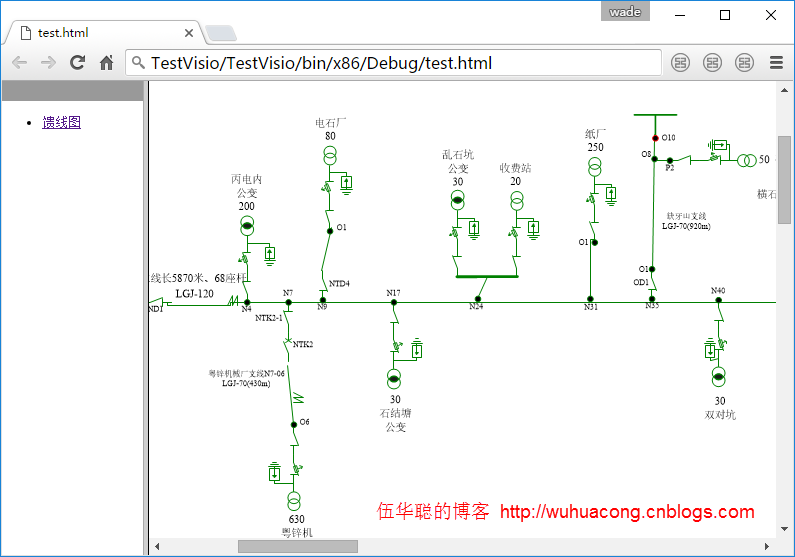
本文转自博客园伍华聪的博客,原文链接:C#进行Visio二次开发之文件导出及另存Web页面,如需转载请自行联系原博主。




